2017.75 OPEL CROSSLAND X USB
[x] Cancel search: USBPage 45 of 129

Telefon45BluetoothTelefonportalen är certifierad av Blue‐
tooth Special Interest Group (SIG).
Mer information om specifikationen
finns på Internetadressen
http://www.bluetooth.com.
Bluetooth-anslutning Bluetooth är en radiostandard för
trådlös anslutning av t.ex. mobiltele‐
foner, smarttelefoner eller andra
enheter.
Para en enhet
Parkoppling innebär att ett utbyte av
PIN-koder görs mellan Bluetooth-
enheten och infotainmentsystemet
och att Bluetooth-enheter ansluts till
infotainmentsystemet.
Upplysningar ● Två parkopplade Bluetooth- enheter kan anslutas till infotain‐
mentsystemet samtidigt. Den
ena enheten måste vara i hands‐ free-läge och den andra i ström‐
mande audioläge (se avsnittetom inställning av Bluetooth-profil
nedan).
Två enheter kan dock inte
användas i handsfree-läge
samtidigt.
● Parkoppling behöver bara göras en gång, så länge enheten inte
tas bort från listan över parkopp‐
lade enheter. Om enheten har
anslutits tidigare etablerar info‐
tainmentsystemet anslutningen
automatiskt.
● Bluetooth-funktionen drar mycket batterikraft från enheten.
Därför bör du ansluta enheten till
USB-porten för laddning.
Parkoppla en ny enhet 1. Aktivera enhetens Bluetooth- funktion. Mer information finns i
Bluetooth-enhetens bruksanvis‐
ning.
2. Om en annan Bluetooth-enhet redan är ansluten:
Tryck på v, välj ALT., välj
Bluetooth-anslutning och peka
sedan på o Sök .Om ingen Bluetooth-enhet är
ansluten:
Tryck på v och peka sedan på
Bluetooth-sökning .
En sökning efter alla Bluetooth-
enheter i närheten görs.
3. Välj vilken Bluetooth-enhet du vill parkoppla från den lista som
visas.
4. Bekräfta hopparningen: ● Om det finns stöd för SSP (secure simple pairing):
Bekräfta meddelandena på
infotainmentsystemet och
Bluetooth-enheten.
● Om det inte finns stöd för SSP (secure simple pairing):
På infotainmentsystemet: ett
meddelande visas där du
ombeds ange en PIN-kod på
din Bluetooth-enhet.
På Bluetooth-enheten: ange
PIN-koden och bekräfta din
inmatning.
5. Aktivera de funktioner du vill att den parkopplade smarttelefonen
ska kunna utföra och bekräfta
Page 48 of 129

48TelefonInitiera ett telefonsamtalAnge telefonnummer
Ange att telefonnummer med knapp‐ satsen i huvudmenyn för telefon.
Så fort du börjar skriva in siffror visas
matchande poster från kontaktlistan i
alfabetisk ordning.
Peka på önskad kontakt i listan för att
ringa upp denna kontakt.
Använda kontaktlistan
Kontaktlistan innehåller alla telefon‐
boksposter från den anslutna Blue‐ tooth-enheten och alla kontakter från
navigationssystemet.
Välj Kontakter och välj sedan önskad
listtyp.Söka efter en kontakt
För att växla mellan
För att bläddra igenom listan kan du
peka på en bokstav i rullningslisten,
H eller I.
Om du vill söka efter en kontakt via
tangentbordet pekar du på Sök.Ändra eller ta bort en kontakt
Välj ð bredvid kontakten och välj
sedan önskat alternativ.Så här gör du för att lägga till en bild
till en kontakt:
Anslut en USB-enhet som innehåller
den önskade bilden till USB-porten
3 26, peka på fotoramen och välj
sedan önskat foto.
Bekräfta ditt val för att ladda ner den
valda bilden till systemet.
Använda samtalshistoriken
Alla inkommande, utgående eller
missade samtal registreras.
Välj Samtal och välj sedan önskad
lista.
Välj önskad kontakt i listan för att
ringa upp denna kontakt.
Inkommande telefonsamtal
Om ett ljudläge, t.ex. radio- eller USB- läge, är aktivt då ett samtal mottas
stängs ljudet från den uppspelade
ljudkällan av och förblir avstängd tills
samtalet avslutas.
Ett meddelande med den uppringan‐
des telefonnummer eller namn visas.
Page 52 of 129
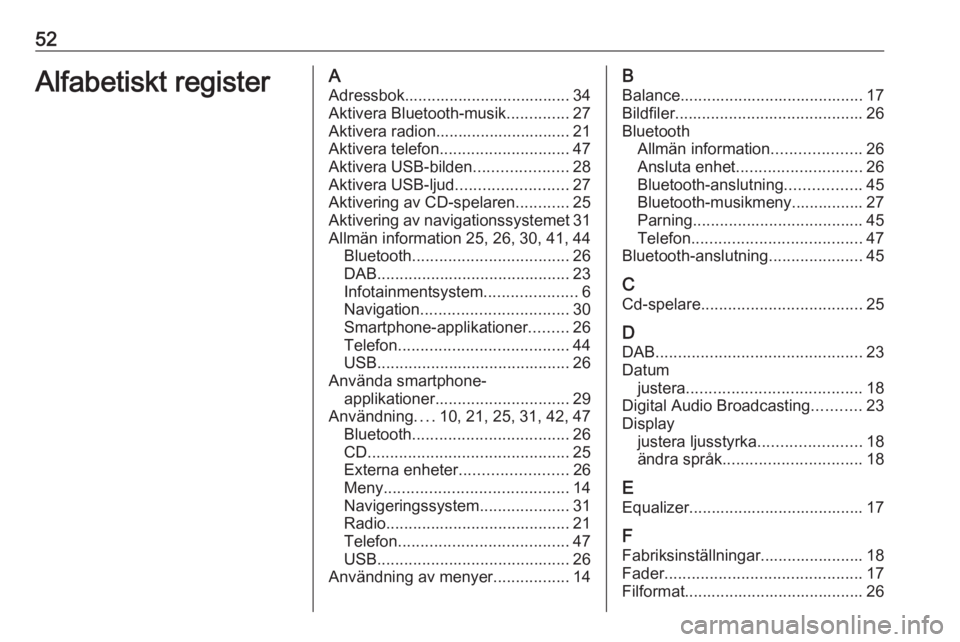
52Alfabetiskt registerAAdressbok..................................... 34
Aktivera Bluetooth-musik ..............27
Aktivera radion.............................. 21
Aktivera telefon ............................. 47
Aktivera USB-bilden .....................28
Aktivera USB-ljud .........................27
Aktivering av CD-spelaren ............25
Aktivering av navigationssystemet 31
Allmän information 25, 26, 30, 41, 44 Bluetooth ................................... 26
DAB ........................................... 23
Infotainmentsystem .....................6
Navigation ................................. 30
Smartphone-applikationer .........26
Telefon ...................................... 44
USB ........................................... 26
Använda smartphone- applikationer .............................. 29
Användning ....10, 21, 25, 31, 42, 47
Bluetooth ................................... 26
CD ............................................. 25
Externa enheter ........................ 26
Meny ......................................... 14
Navigeringssystem ....................31
Radio ......................................... 21
Telefon ...................................... 47
USB ........................................... 26
Användning av menyer .................14B
Balance......................................... 17
Bildfiler .......................................... 26
Bluetooth Allmän information ....................26
Ansluta enhet ............................ 26
Bluetooth-anslutning .................45
Bluetooth-musikmeny................ 27
Parning ...................................... 45
Telefon ...................................... 47
Bluetooth-anslutning .....................45
C Cd-spelare .................................... 25
D
DAB .............................................. 23
Datum justera ....................................... 18
Digital Audio Broadcasting ...........23
Display justera ljusstyrka .......................18
ändra språk ............................... 18
E Equalizer....................................... 17
F Fabriksinställningar....................... 18
Fader ............................................ 17
Filformat........................................ 26
Page 54 of 129
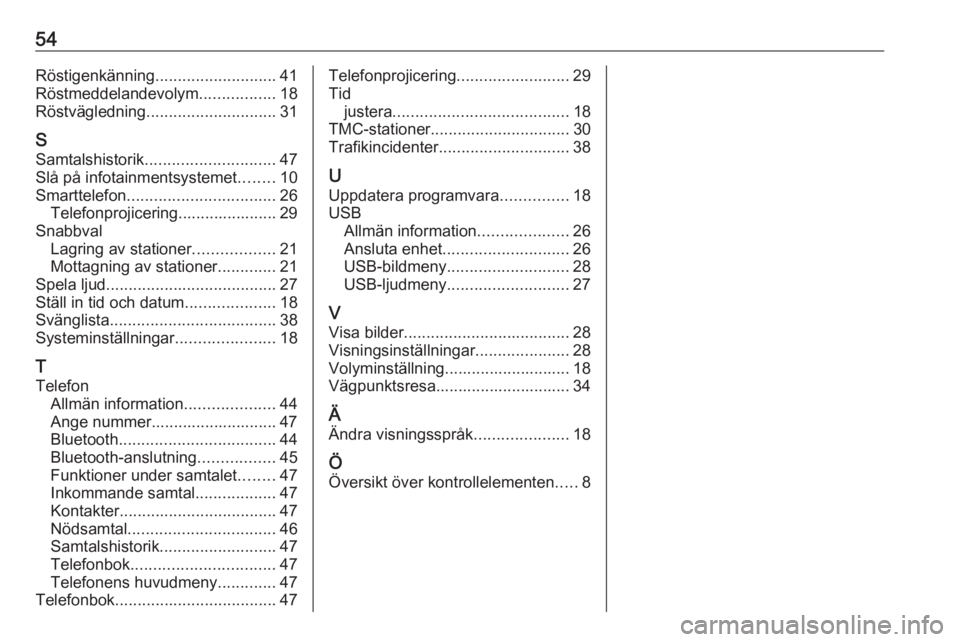
54Röstigenkänning........................... 41
Röstmeddelandevolym .................18
Röstvägledning ............................. 31
S
Samtalshistorik ............................. 47
Slå på infotainmentsystemet ........10
Smarttelefon ................................. 26
Telefonprojicering...................... 29
Snabbval Lagring av stationer ..................21
Mottagning av stationer .............21
Spela ljud ...................................... 27
Ställ in tid och datum ....................18
Svänglista ..................................... 38
Systeminställningar ......................18
T
Telefon Allmän information ....................44
Ange nummer............................ 47
Bluetooth ................................... 44
Bluetooth-anslutning .................45
Funktioner under samtalet ........47
Inkommande samtal ..................47
Kontakter ................................... 47
Nödsamtal ................................. 46
Samtalshistorik .......................... 47
Telefonbok ................................ 47
Telefonens huvudmeny .............47
Telefonbok .................................... 47Telefonprojicering.........................29
Tid justera ....................................... 18
TMC-stationer ............................... 30
Trafikincidenter ............................. 38
U
Uppdatera programvara ...............18
USB Allmän information ....................26
Ansluta enhet ............................ 26
USB-bildmeny ........................... 28
USB-ljudmeny ........................... 27
V Visa bilder ..................................... 28
Visningsinställningar .....................28
Volyminställning............................ 18
Vägpunktsresa.............................. 34
Ä
Ändra visningsspråk .....................18
Ö
Översikt över kontrollelementen .....8
Page 62 of 129

62InledningFör en detaljerad beskrivning:● Radiofunktioner 3 70
● Externa enheter ( USB,
Bluetooth ) 3 78
Observera!
För att enkelt återgå till den aktiva
ljudskärmen trycker du på A i den
översta raden på alla skärmar.
Galleri
Välj Galleri för att öppna bild- och film‐
menyn för filer som lagras på en
extern enhet, till exempel en USB-
enhet eller en smarttelefon.
Välj l eller m för att visa bild- eller
filmmenyn. Välj önskad bild- eller film‐
fil att för visa bilden eller filmen på
displayen.
För en detaljerad beskrivning:
● Bildfunktioner 3 79
● Filmfunktioner 3 80
Telefon
Innan telefonfunktionen kan
användas måste en anslutning
upprättas mellan infotainment‐
systemet och mobiltelefonen.
Hitta en detaljerad beskrivning av att
förbereda och etablera en Bluetooth-
anslutning mellan infotainment‐
systemet och en mobiltelefon 3 84.
Om mobiltelefonen är ansluten väljer du Telefon för att visa huvudmenyn.För en detaljerad beskrivning av
mobiltelefonanvändningen via info‐
tainmentsystemet 3 88.
Projicering
Anslut din smarttelefon om du vill att
vissa appar på telefonen ska visas på infotainmentsystemets skärm.
Välj Projicering för att starta projice‐
ringsfunktionen.
Beroende på vilken smarttelefon som är ansluten visas en huvudmeny med
olika appar som kan väljas.
För en detaljerad beskrivning 3 81.
Page 69 of 129

Grundfunktioner69Bläddra genom listan och välj Stäng
av displayen . Skärmen släcks. Ljud‐
funktionerna förblir aktiva.
Du kan slå på skärmen igen genom att peka på skärmen eller trycka på en
knapp.
Fabriksinställningar
Tryck på ; och välj sedan
Inställningar .
Bläddra genom listan och välj Återgå
till fabriksinställningar .
Om du vill återställa alla personliga
inställningar väljer du Återställ
personliga inställningar .
Välj Ta bort alla privata data om du vill
radera de länkade Bluetooth-enhe‐
terna, kontaktlistan och de sparade
röstbrevlådenumren.
Välj Återställ radioinställningar om du
vill återställa ljud- och volyminställ‐
ningarna, ta bort alla favoriter och
radera valet av ringsignal.
Ett varningsmeddelande visas. Välj
Fortsätt för att återställa inställning‐
arna.Systemversion
Tryck på ; och välj sedan
Inställningar .
Bläddra genom listan och välj Mjuk‐
varuinformation .
Om en USB-enhet är ansluten kan du
spara fordonsinformationen till
denna.
Välj Systemuppdatering och sedan
Spara bilinformation på USB .
Kontakta din verkstad om du vill göra en systemuppdatering.
Fordonsinställningar Fordonsinställningar beskrivs i bilens
instruktionsbok.
Page 76 of 129

76Externa enheterExterna enheterAllmän information.......................76
Spela ljud ..................................... 78
Visa bilder .................................... 79
Spela upp filmer ........................... 80
Använda smartphone- applikationer ................................ 81Allmän information
En USB-port för anslutning av
externa enheter är placerat i mittkon‐
solen.
Observera!
USB-porten måste alltid vara ren
och torr.
USB-port
En MP3-spelare, USB-enhet, SD-kort
(via USB-port och adapter) eller
smarttelefon kan anslutas till USB-
porten.
Upp till två USB-enheter kan anslutas till infotainmentsystemet åt gången.
Observera!
För anslutning av två USB-enheter
krävs en extern USB-hubb.
Infotainmentsystemet kan spela upp
ljudfiler, visa bildfiler eller spela upp
filmfiler som finns på USB-enheter.
När en enhet är ansluten till USB-
porten kan olika funktioner hos de ovanstående enheterna styras viainfotainmentsystemets reglage och
menyer.Observera!
All tillbehörsutrustning stöds inte av
infotainmentsystemet. Kontrollera
kompatibilitetslistan på vår webb‐
plats.
Ansluta / koppla från en enhet
Anslut en av de enheter som nämns
ovan till USB-porten. Vid behov kan
du använda en lämplig anslutnings‐
kabel. Musikfunktionen startar auto‐
matiskt.
Observera!
Om en icke-läsbar USB-enhet
ansluts visas motsvarande felmed‐ delande och infotainmentsystemet
växlar automatiskt till föregående
funktion.
För att koppla bort USB-enheten
väljer du en annan funktion och tar
sedan bort USB-enheten.Se upp
Koppla inte från enheten under uppspelning. Detta kan skada
enheten eller infotainment‐
systemet.
Page 77 of 129

Externa enheter77Automatisk uppspelning från USB-
enheter
Som standard visas USB-ljudmenyn
automatiskt så fort en USB-enhet
ansluts.
Vid behov kan denna funktion inakti‐
veras.
Tryck på ; och välj sedan
Inställningar för att öppna
inställningsmenyn.
Välj Radio , bläddra till USB autostart
och peka på skärmknappen bredvid
funktionen.
Du kan aktivera funktionen genom att
peka på skärmknappen igen.
Bluetooth Enheter som stöder Bluetooth-musik‐
profilerna A2DP och AVRCP kan
anslutas trådlöst till Infotainment‐
systemet. Infotainmentsystemet kan spela upp musikfiler som finns på
dessa enheter.
Ansluta en enhet
För en detaljerad beskrivning av hur man upprättar en Bluetooth-anslut‐
ning 3 85.Filformat och mappar
Den maximala kapaciteten hos en
enhet som stöds av infotainment‐
systemet uppgår till 2500 musikfiler,
2500 bildfiler, 250 filmfiler,
2500 mappar och en mappstruktur med 10 nivåer. Endast enheter som
formaterats för filsystemen
FAT16 / FAT32 kan användas.
Om det ingår bilder i ljudfilens meta‐
data visas dessa bilder på skärmen.
Observera!
Vissa filer kanske inte spelas som de
ska. Detta kan bero på ett annat
inspelningsformat eller på filens
skick.
Filer från webbutiker som har
försetts med digitalt upphovsrätts‐
skydd (DRM) kan inte spelas.
Infotainmentsystemet kan spela
följande ljud--, bild- och filmfiler på
externa enheter.
Ljudfiler
Spelbara ljudfilsformat är MP3 (MPEG-1 Layer 3, MPEG-2 Layer 3), WMA, AAC, AAC+, ALAC OGG WAF
(PCM), AIFF, 3GPP (endast ljud),ljudböcker och LPCM. iPod ®
- och
iPhone ®
-enheter spelar ALAC, AIFF,
ljudböcker och LPCM.
När en fil med ID3-tagginformation
spelas, kan infotainmentsystemet
visa information om t.ex. spårets titel
och artist.
Bildfiler
Visningsbara bildfilformat är JPG,
JPEG, BMP, PNG och GIF.
JPG.-filer måste vara 64 till
5 000 pixlar breda och 64 till
5 000 pixlar höga.
BMP- , PNG- och GIF-filer måste vara
64 till 1 024 pixlar breda och 64 till
1 024 pixlar höga.
Bilderna får inte överstiga en filstorlek på 1 MB.
Filmfiler
Spelbara filmfilformat är AVI och MP4.
Den maximala upplösningen är 1 280
x 720 pixlar. Uppdateringsfrekvensen
måste vara lägre än 30 fps.
Användbar codec är H.264/MPEG-4 AVC.